WordPress Dışa Aktarma ve İçe Aktarma Özelliği
WordPress Dışa Aktarma ve İçe Aktarma Özelliği
WordPress, kullanıcı dostu yapısı ve esnekliği ile dünya genelinde en popüler içerik yönetim sistemlerinden biridir. Özellikle içerik yönetimi ve site taşımaları söz konusu olduğunda,
WordPress
sunduğu dışa aktarma ve içe aktarma özellikleri büyük kolaylık sağlar. Bu özellikler, sitenizdeki tüm içerikleri, kullanıcıları, yorumları ve medya dosyalarını güvenli bir şekilde yedeklemenizi ve başka bir WordPress sitesine aktarmanızı mümkün kılar.
Bu yazıda, WordPress’in dışa aktarma ve içe aktarma özelliklerinin nasıl kullanılacağını, bu işlemlerin hangi durumlarda gerekli olduğunu ve bu süreçlerde dikkat edilmesi gereken önemli noktaları ele alacağız.
WordPress Dışa Aktarma ve İçe Aktarma Özelliği Nedir?
WordPress’in yönetim panelinin sol kısmını hiç inceledinizmi?
sol kısımda yer alan araçlar sekmesi içerisinde, dışa aktar ve içi aktar adında iki bağlantı göreceksiniz. bu bağlantılar aslında WordPress site taşımanın belkide en kolay yolu olsa gerek.
WordPress yazılarınızı, sayfalarınızı, etiketlerinizi ve özel alanlarınızı pratik olarak bir başka siteye taşıma imkanı sağlamaktadır. Bu işlemleri araçlar sekmesinde yer alan, dışa aktar ve içe aktar seçeneği ile gerçekleştirebiliriz.
peki bu işlemler karmaşık mıdır?
Hayır karmaşık işlemler değildir. bu işlemler wp yönetim panelinizdeki yönergeler takip edilerek bir kaç dakika içerisinde gerçekleştirelecek işlemlerdir.
WordPress içe aktarma dosyası .xml formatındadır. bu xml formatını öncelikle dışa aktarma yaparak yeni adresinize içe aktar yöntemiyle yükleyebilirsiniz.
Bu işlemleri adım adım sizlere anlatacağız.
WordPress Dışa Aktarma İşlemi Nasıl Yapılır
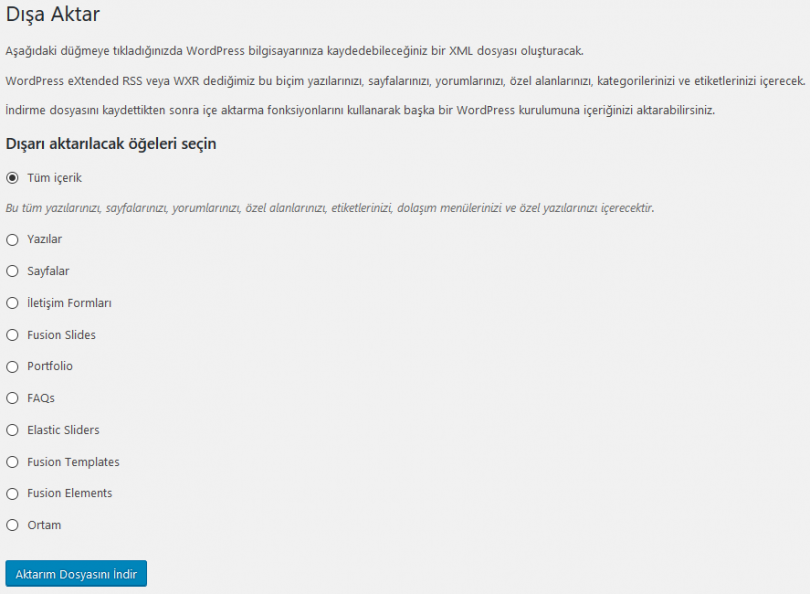
WordPress dışa aktarma yapmak için öncelikle wp-yönetim adresinize giriş yapın, yönetim bilgilerinizi girdikten sonra sol kısımda bulunan araçlar sekmesine tıklayın.
Araçlar sekmesinde yer alan dışa aktar bağlantısına tıklayın. Dışa aktarma sayfası açılacaktır.
Açılan sayfada Wp sitenizde hangi öğelerin dışa aktarılacağını belirleyebilirsiniz. bu kısımda; yazılarınız, sayfalarınız, etiketleriniz ve özel alanlarınız taşınacaktır, son olarak ise xml dosyasını bilgisayarınıza indirerek dışa aktarma işlemini tamamlamış olacaksınız.
WordPress İçe Aktarma İşlemi Nasıl Yapılır
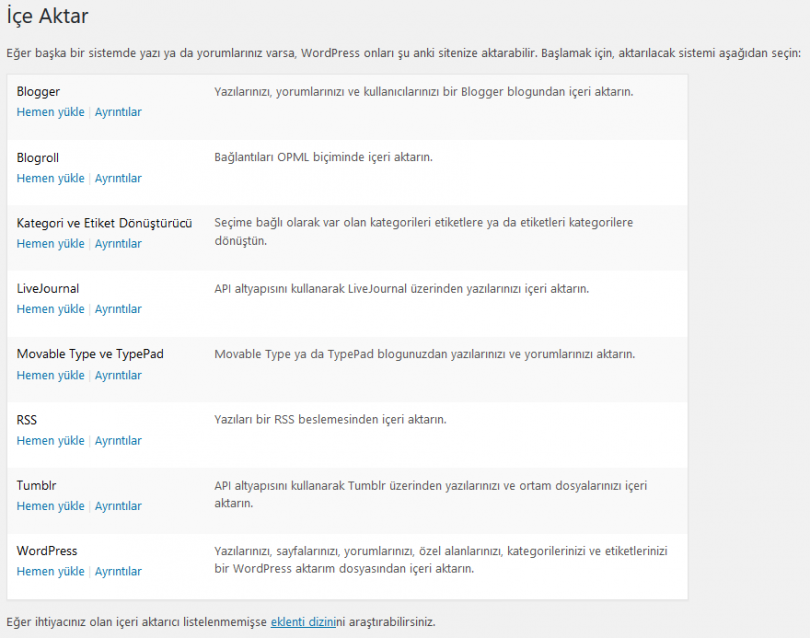
Dışa aktarma işlemini gerçekleştirdikten sonra artık yeni web sitemizin wp yönetim paneline giriş yapıyoruz. yine aynı yolu izleyerek ( wp-yönetimine giriş yaptıktan sonra, sol kısımda yer alan araçlar sekmesine tıklayın. araçlar sekmesi altında yer alan, içe aktarma bağlantısına tıklayın.)
Burada sizleri bilgilendirmek istediğimiz bir takım hususlar olacaktır. bu kısmı iyi okuduktan sonra içe aktarma işlemine devam edeceğiz.
İçe aktarma yöntemi ile sadece bir WordPress sisteminden bir başka WordPress’e değil, Blogger, RSS başta olmak üzre bir çok platform üzerinden wp sitenize içeriklerinizi taşıyabilirsiniz.
Bu açıklamayı yaptıktan sonra gelelim konumuza, içe aktarma sayfasını açtıysanız hangi seçenekler ile içeriklerinizi yükleyebileceğinizi, hangi platformları kullanabileceğinizi burada görebilirsiniz.
Biz burada WordPress sistemleri arasındaki aktarma işlemini anlattığım için, WordPress seçeneğini bu listeden bulmalısınız. WordPress içe aktarıcıyı yükleyin. yükleme işlemi bittikten sonra içe aktarıcıyı çalıştırın.
WordPress aktaracısını
çalıştırdıktan sonra, bilgisayarınıza indirmiş olduğunuz .xml dosyanızı Web sitenize yükleyin.
Web sitenize yükleme işlemi bittikten sonra, artık seçmiş olduğunuz içeriklerinizin eski sitede olduğu gibi yeni sitenize yüklendiğini görebilirsiniz.
Web Sitenizi Düzenleyin
İçe aktarma işleminide bitirdikten sonra, artık web sitenizi eski sitenizdeki ayarları yapabilirsiniz, temanızı ve eski kullanmış olduğunuz eklentileri yükleyebilirsiniz.
Bileşenlerinizi, menülerinizi ve eklentilerinizin ayarlarını yapabilirsiniz. farklı bir tema kullanacaksanız görsellerinizi optimize etmenizi öneriyoruz.
Eğer tüm ayarlarınızı yaptı iseniz artık yeni siteniz için yeni içerikler üretebilirsiniz.
Sonuç
WordPress’in dışa aktarma ve içe aktarma özellikleri, site yönetimini kolaylaştıran ve veri güvenliğini sağlayan önemli araçlardır.
Bu özellikler sayesinde, site taşımaları sırasında veri kaybı yaşamadan içeriklerinizi ve ayarlarınızı yeni bir WordPress kurulumuna aktarabilirsiniz.
Ayrıca, bu araçları kullanarak düzenli yedeklemeler yaparak sitenizi olası veri kaybına karşı koruyabilirsiniz. Bu yazıda, dışa ve içe aktarma işlemlerinin adımlarını ve bu süreçte karşılaşabileceğiniz olası sorunları ele aldık. Artık, WordPress sitenizi daha güvenli ve verimli bir şekilde yönetmek için bu özellikleri nasıl kullanacağınızı biliyorsunuz.
Unutmayın, düzenli yedeklemeler ve doğru aktarım işlemleri, sitenizin uzun vadeli başarısı için kritik öneme sahiptir.